Windows XPのパソコンから、新しいWindowsのパソコンに引越しをするためには、いろいろな準備があります。
パソコンの引越をしたい方に「Outlook(Windows XPの引越しの準備)」をお伝えします。
全データをバックアップできる
Outlook(アウトルック)は、アドレス帳、送受信したメール、メールアカウント(メールの送受信に必要な設定)の全てのデータをまとめてバックアップできます。
バックアップ方法
ここではOutlook2002を例にして、全データをバックアップする方法をお伝えします。
1.Outlook(アウトルック)を起動する
Outlookを起動します。
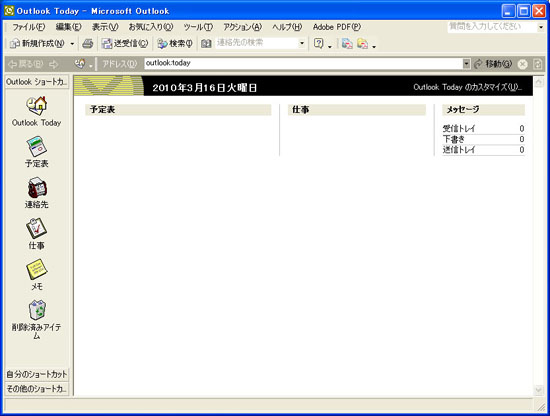
2.エクスポート画面を表示する
メニューバー「ファイル」→「インポートとエクスポート」をクリックします。
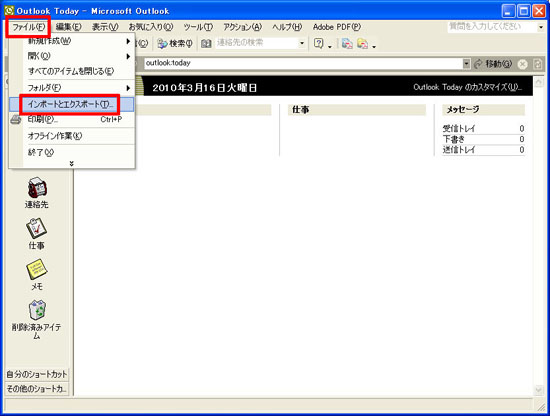
3.エクスポートウィザード01
「ファイルへエクスポート」をクリック→「次へ」をクリックします。
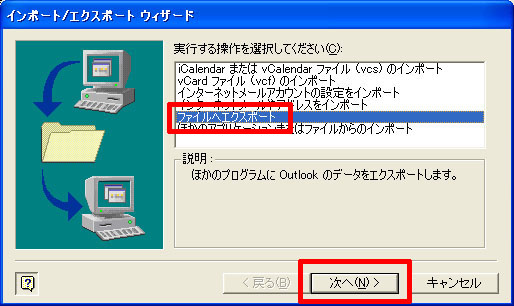
4.エクスポートウィザード02
「エクスポートするファイルの種類を選択してください」の「個人用フォルダーファイル」をクリック→「次へ」をクリックします。
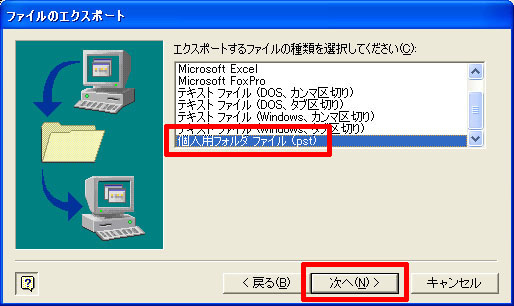
5.エクスポートウィザード03
「エクスポートするフォルダ」の「個人用フォルダー」をクリック→「サブフォルダを含む」にチェック→「次へ」をクリックします。
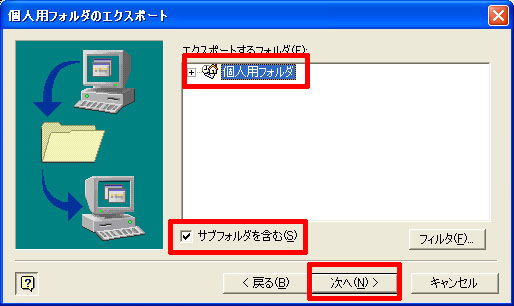
6.エクスポートウィザード04
「エクスポートファイル名」の「参照」をクリックします。
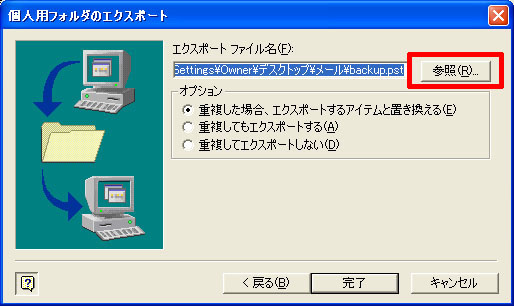
エクスポートする場所をデスクトップ画面の「メール」→「OK」をクリックします。
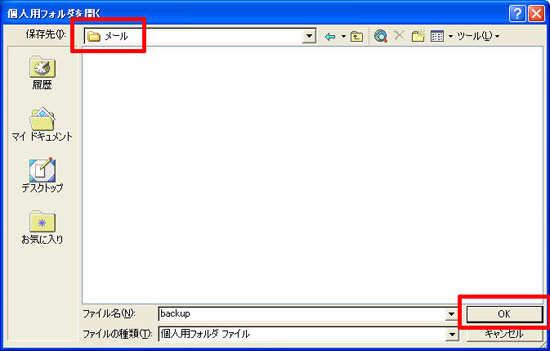
「完了」をクリックします。
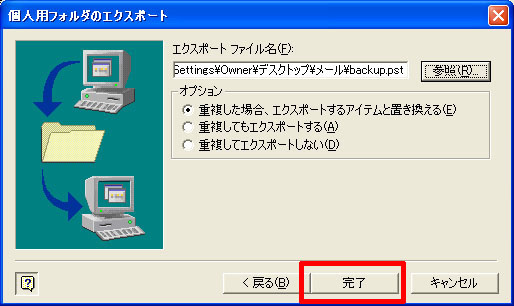
7.個人フォルダの作成
エクスポートしたOutlook(アウトルック)のデータにパスワードを設定することができます。
パスワードの設定が必要な場合は「パスワード」と「パスワード確認」にパスワードを入力してください。
ここではパスワードを設定しませんので、「OK」をクリックします。
8.フォルダ内の確認
デスクトップ画面の「メール」内に「backup」ファイルがあれば成功です。
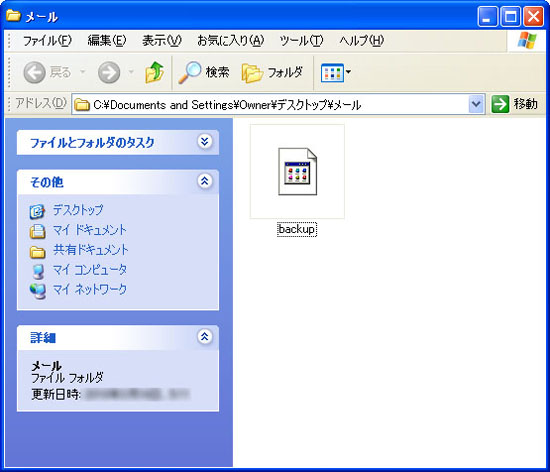
「自分で作成したデータ」、「メール関連のデータ」、「インターネット関連のデータ」をすべてまとめましたら、USBメモリ、外付けハードディスク、CD-R、DVD-R、BD-Rにコピーをします。
詳しくは、「メディアへバックアップ」をご覧ください。
今回は、「Outlook(Windows XPの引越しの準備)」をお伝えしました。
